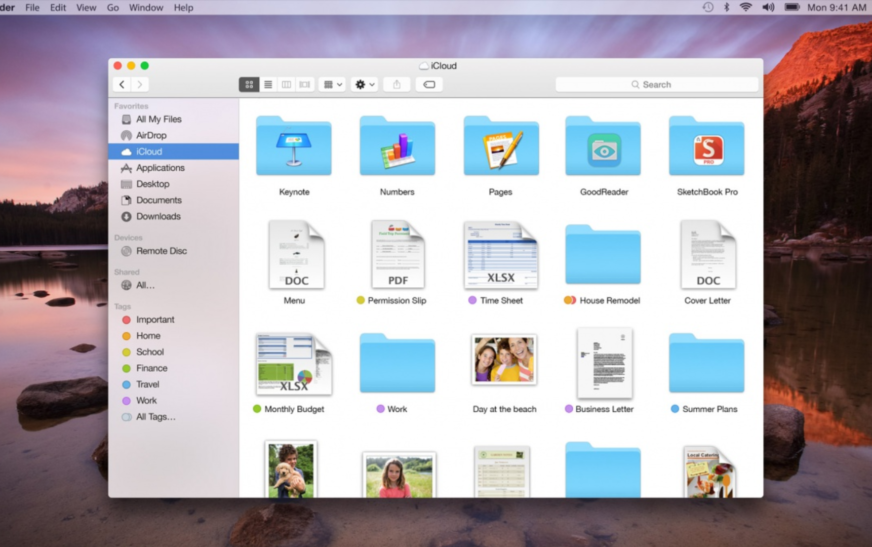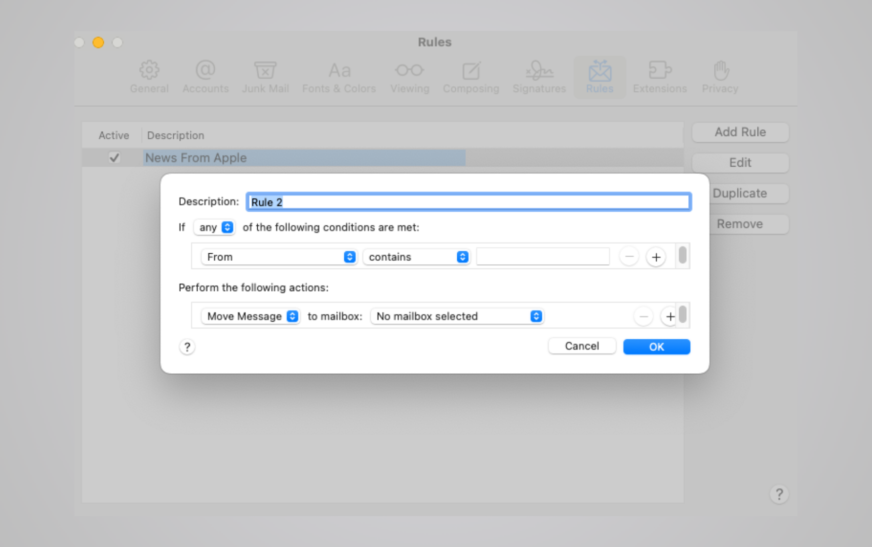Le démarrage d’un Mac avec un raccourci clavier peut vous aider à résoudre les problèmes, à réinstaller MacOS, à démarrer à partir d’un autre lecteur ou à accéder aux outils de diagnostic. Selon que vous ayez un Mac de silicium Apple ou un Mac basé sur Intel, les combinaisons de clés sont légèrement différentes – mais ce guide les couvre tous en anglais simple. Ci-dessous, vous trouverez tous les raccourcis de démarrage essentiels que vous pouvez utiliser sur MacOS Sequoia et plus tôt, ainsi que ce qu’ils font et quand les utiliser.
15 combinaisons de clés de démarrage Mac
Vous trouverez ci-dessous les raccourcis clavier Mac Startup les plus utiles pour les Mac Intel et Apple Silicon, y compris ce qu’ils font et comment les utiliser.
1. Mode de récupération
- Intel: ⌘ + R
- Silicon Apple: Appuyez et maintenez la puissance jusqu’à ce que les «options» apparaissent
Utilisez-le pour réinstaller MacOS, restaurer à partir d’une sauvegarde Time Machine ou utiliser l’utilitaire de disque.
2. Gestionnaire de startup
- Intel: Option (⌥)
- Silicon Apple: Maintenir l’énergie jusqu’à ce que les options de démarrage apparaissent
Vous permet de choisir un disque de démarrage ou un lecteur externe bootable.
3. Mode sûr
- Intel: Changement
- Silicon Apple: Hold Power → Sélectionnez Disque de démarrage → Hold Shift → Continuez en mode sans échec
Charge uniquement des composants macOS essentiels, idéal pour le dépannage des conflits d’applications.
4. Diagnostics (test matériel Apple)
- Intel: D
- Silicon Apple: Appuyez et maintenez l’alimentation → Options → D
Exécute une vérification matérielle de votre Mac pour la mémoire, la carte logique, etc.
5. Mode verbeux
Affiche les journaux de démarrage détaillés. Utile pour le débogage. Non pris en charge sur le silicium Apple.
6. Mode de disque cible
- Intel: T
- Silicon Apple: Utiliser Partage de disque de la récupération macOS
Monte votre Mac comme un lecteur externe sur un autre Mac via Thunderbolt ou USB-C.
7. Réinitialiser NVRAM / Pram
- Intel uniquement: ⌘ + option + p + r (maintenez jusqu’à ce que vous entendiez le son de démarrage deux fois)
Réinitialise l’affichage, le son et d’autres paramètres matériels. Non requis sur les Mac de silicium Apple.
8. Récupération Internet
- Intel: Option + ⌘ + R ou Shift + Option + ⌘ + R
Bottes directement dans la récupération de macOS sur Internet, bon si la récupération interne est endommagée.
9. démarrer à partir du CD / DVD (utilisation rare)
Pour les Mac avec des lecteurs optiques ou un CD / DVD USB externe. Bottes du disque.
10. Éjecter les médias amovibles
- Intel: Maintenez la souris ou le bouton de trackpad pendant le démarrage
Utile lorsqu’un CD / DVD coincé ne s’éjetera pas.
11. Démarrer en mode utilisateur unique
Charge un environnement minimal de style Unix. Dépannage avancé uniquement.
12. Désactiver la protection de l’intégrité du système (SIP)
- Démarrer dans la récupération → Utilitaires> Terminal → Type:
csrutil disable
Ne faites cela que si vous savez ce que vous faites; Il affaiblit la sécurité du système.
13. Début du lecteur externe
- Utilisez Starup Manager (Key Option ou Power Hold), puis choisissez votre volume de démarrage externe.
14. Boot to macOS Installateur (USB)
- Insérer le lecteur USB démarrable et utiliser Startup pour le sélectionner.
15. Choisissez le disque de démarrage (persistant)
- Après le démarrage, accédez aux paramètres du système> Général> Disque de démarrage
- Vous pouvez également régler cela temporairement avec le Startup
Conseils pour utiliser les touches de démarrage sur Mac
- Pour les Mac de silicium Apple: La plupart des fonctions commencent maintenant par maintenir le bouton d’alimentation
- Utilisez un clavier câblé si nécessaire: Les claviers sans fil peuvent ne pas répondre assez rapidement au démarrage
- N’appuyez pas sur les touches trop tôt: Attendez d’avoir entendu le carillon de startup ou de voir le logo Apple
- Tenez jusqu’à ce que vous voyiez les résultats: Certains raccourcis nécessitent de maintenir les touches via l’écran de démarrage initial
- Mettez à jour votre macOS: Certaines options de démarrage ne sont disponibles que sur des versions plus récentes comme MacOS Sequoia
Questions fréquemment posées
Prise ⌘ + R (Intel) ou Appuyez et maintenez le bouton d’alimentation (Apple Silicon) jusqu’à ce que vous voyiez «Options».
Prise Option (Intel) ou Pouvoir (Apple Silicon) pour accéder au gestionnaire de démarrage et sélectionner votre lecteur USB.
Prise Changement Pendant le démarrage. Pour Apple Silicon, accédez à Options> Sélectionnez Disque> Hold Shift> Continuez en mode sans échec.
Oui, démarrer en mode de récupération> Ouvrir Utilitaires> Terminal > taper csrutil disable.
Résumé
- Les Mac Intel s’appuient sur les raccourcis clavier
- Les macs de silicium Apple utilisent le bouton d’alimentation + les options à l’écran
- Les combinaisons de démarrage peuvent vous aider à dépanner, à réinitialiser ou à démarrer à partir d’autres disques
- Utilisez le mode sans échec, la récupération ou le diagnostic en fonction de votre problème
- Gardez toujours les sauvegardes et connaissez vos raccourcis de startup en cas de problèmes
Conclusion
Savoir comment utiliser les combinaisons de clés de démarrage MAC peut vous sauver un voyage à la barre de génie. Que vous régliez un problème de démarrage, que vous réinstallez le macOS ou que vous exécutiez des diagnostics, ces raccourcis sont votre première ligne de défense. Apple Silicon a changé le fonctionnement du startup, mais les Mac Intel et les nouveaux Mac vous offrent des outils puissants, tant que vous savez y accéder.